Photoshop'ta bir daire çizmek için. Alet seçimi
"Photoshop" programı güçlüdürlogo oluşturma, düzenleme fotoğrafları, çeşitli kolajlar, site tasarımları için bir dizi araç. Evet, "Photoshop" un raster ve vektörel grafikleri nasıl kullanacağını bilmeyen şeyleri söylemek daha kolaydır.
"Photoshop" programı hakkında bütün dersler var. Ancak, yalnızca yeni başlayanlara ait bir Photoshop'taysanız, adım adım, aşamalı olarak, bir seferde birer de olsa temelleri öğrenmeniz gerekiyor.

Photoshop'ta bir daire nasıl çizilir ve bunun için hangi araçlara ihtiyaç vardır?
Dikenli yolunu "Photoshop" dünyasına başlar; çevreler ve daireler çizmeyi öğreniriz.
- Yeni bir belge hazırlayın, ki bu belgede beceri kazanıyoruz.

- Bunu yapmak için Dosya / Yeni menüsüne gidin veYeni belgenin değerlerini ayarlayın, (piksel olarak genişlik ve yükseklik, burada keyfi basamaklar seçebilirsiniz). Çözünürlük 72. Arka plan rengi beyazdır. Photoshop'ta eşit bir daire çizmeden önce, gerekli olduğuna emin olaraçlar - aletlerle birlikte panel. Varsayılan olarak, dikey olarak solda bulunur. Eğer orada değilse, "Pencere" menüsüne gidin ve orada "Araçlar" öğesini işaretleyin. Araç çubuğu otomatik olarak düğmeler içeren bir sütun olarak görünür.
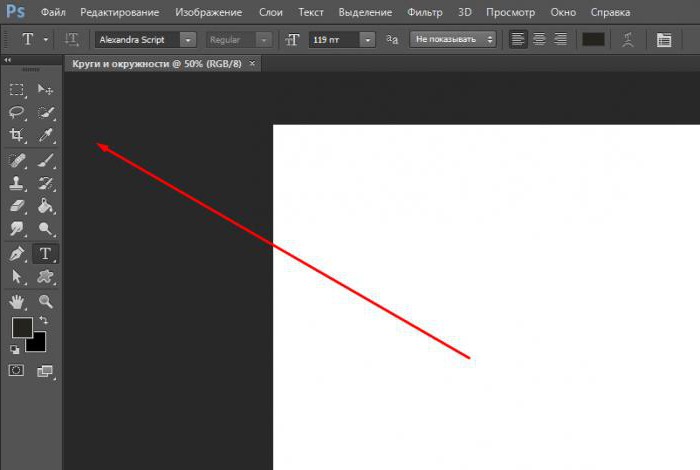
Photoshop aracı "şekil"
Şimdi, en ilginç olanı, aslında, "Photoshop" da bir daire çizmek.
Araç çubuğunda benzer iki düğme bulunur:Çapraz kareler, varsayılan olarak biri siyah, diğeri beyaz. Üstteki kişi aktif. Bu kutuların yanındaki küçük oku tıklatarak aralarındaki renkleri değiştirebilirsiniz. Başka bir renk seçmeniz gerekiyorsa, üstteki kutuyu tıklayın ve paletteki istediğiniz rengi seçin veya renk kodunu keskin simgesiyle (#) işaretli alana girin. Veya RGB renk modelinden 255 ile 0 arasındaki aralıktaki her bir rengin değerlerini girerek deney yapın.

Şimdi doğrudan şu soruya gidin: "Photoshop'ta bir daire nasıl çizilir?"
- "Şekil" aracındaki farenin sağ tuşunu tıklayın. Açılır listede Elips Aracını seçin.
- Ayarlar panelinde değeri "Piksel" olarak ayarlayın.
- Ve beyaz bir kağıda çizin: herhangi bir yerde imleci yerleştiririz, sol fare tuşunu basılı tutun ve daire yapmak için çapraz olarak hareket edin. Aynı zamanda, düzgün bir daire elde etmek için Shift tuşunu basılı tutmanız gerekir.
- Yani sadece bir enstrümanın kullanılmasıyla, çok ilginç bir rakam elde ettik.

Oval Alet
"Photoshop'ta" bir dolgu ile bir daire daha çizebilirsiniz.
- "Oval alan" aracını seçin
- Shift tuşu basılıyken bir çember çizin, sonra çember üzerinde sağ fare tuşunu tıklayın ve açılan listeden "Doldur'u Çalıştır" ı seçin.
- "İçerik" sütununda "renk" i seçin (veya renk paletinde istenen rengi seçin ve "Tamam" ı tıklayın).
- Daha sonra üst paneldeki "Vurgula" düğmesine tıklayarak seçimi kaldırın (Seçimi Kaldır).
Bu arada, daire seçiliyken, "Taşı" aracına geçerek belgenin tamamı boyunca taşıyabilir ve ardından dairenin kendisini tutarak, tuvalin herhangi bir yerinde sürüklenebilir.

Aynı araç bir halka oluşturabilir. Değerleri ayarlardaki yolla değiştirin. Vurgulanan çember üzerinde sağ tıklayarak, "Kontur" u seçmelisiniz. Ardından, değeri strok genişliğinin piksellerine ayarlayın. Seçimi kaldırmayı unutmayın.
Bir fırça kullanarak başka bir daire oluşturulabilir. Sert kenarlı yuvarlak bir fırça seçin. Fırçanın boyutu, klavyedeki köşeli parantezler kullanılarak ayarlanabilir. Bu durumda, bir bitmap görüntüsü elde edersiniz.
Dene, pratik yap. İnternetteki yararlı materyalleri inceledikten sonra, sadece "Photoshop" da bir çember çizmeyi değil, daha pek çok ilginç şeyi öğrenebilirsiniz. Tüm çabalarınızda iyi şanslar!








